Cum să faci exploratorul Yandex de pornire. Cum să faci din Yandex pagina de pornire în Internet Explorer. Metodă automată pentru Mozila Firefox și Google Chrome
Pagina de pornire sau pagina de pornire este pagina care se încarcă atunci când porniți browserul. De regulă, site-ul web al motorului de căutare este folosit ca pagină de pornire. Prin urmare, nu este surprinzător faptul că mulți vizitatori ai site-ului nostru sunt interesați de cum să facă Yandex pagina de start. Acum vom vorbi despre setarea paginii de start în toate .
Cum să faci din Yandex pagina de pornire în browserul web Google Chrome
Pe în acest moment este cel mai popular browser din segmentul rus al internetului, așa că să începem cu el.
Configurați pagina de pornire în acest browser destul de simplu. În primul rând, trebuie să deschidem meniul browserului și să deschidem setările acestuia.
După ce setările se deschid în fața ta Google Chrome trebuie să găsiți elementul „Grup inițial”. Aici puteți specifica ce pagini ar trebui să se deschidă la pornirea browserului.

Pentru a face din Yandex pagina de pornire, trebuie să selectați elementul „Paginile următoare” și să faceți clic pe linkul „Adăugați”. După aceasta, fereastra „Pagini de pornire” se va deschide în fața ta.

Aici puteți specifica ce pagini ar trebui să se deschidă la pornirea browserului. În cazul nostru, introduceți „yandex.ru” și închideți fereastra folosind butonul „OK”. Asta este, după aceasta ca pagina de pornire în dvs browser Google Chrome va fi folosit de site-ul motorului de căutare Yandex.
Cum să faci din Yandex pagina de pornire în browserul web Mozilla Firefox
Următorul browser web la care ne vom uita este Mozilla Firefox. Pentru a seta pagina de pornire în Mozilla Firefox, trebuie să lansați meniul browserului și să deschideți setările acestuia. Pentru a face acest lucru, faceți clic pe butonul Firefox din colțul din stânga sus al programului și selectați elementul de meniu „Setări”.

În fereastra care se deschide, trebuie să accesați prima filă numită „De bază”. Aici trebuie să selectați acțiunea care va fi efectuată la deschiderea paginii, în cazul nostru, selectați „Afișați pagina de pornire”.

De asemenea, trebuie să introduceți adresa paginii de pornire în „ Pagina de start" Aici introducem „yandex.ru” și închidem fereastra de setări folosind butonul „OK”. Acești pași simpli sunt suficienți pentru a face din Yandex pagina de pornire a browserului web Mozilla Firefox.
Cum să faci din Yandex pagina de pornire în browserul web Internet Explorer
În mod tradițional, este unul dintre cele mai populare browsere. Acum ne vom uita la procesul de instalare a paginii de pornire în acest browser.
Pentru a începe, apăsați butonul ALT de pe tastatură. În același timp, sub bara de adrese a browserului Internet Explorer va apărea meniu standard„Fișier, Editare, Vizualizare, Favorite, Instrumente, Ajutor.” Deschideți meniul Instrumente și lansați Opțiuni Internet.

În fereastra care se deschide, în fila „General”, există un element „Pagină de pornire”.

În câmpul de text de sub „Pagină de pornire”, trebuie să introduceți adresa paginii pe care intenționați să o utilizați ca pagină de pornire. În cazul nostru, introduceți „Yandex.ru” și salvați setările făcând clic pe butonul „OK”.
Totul după asta la deschidere browser de internet Explorer va încărca pagina de pornire Yandex.ru.
Cum să faci din Yandex pagina de pornire în browserul web Opera
Browserul web Opera va cel mai recent browser, pe care o vom lua în considerare în acest articol. Pentru a face din Yandex pagina de pornire în browserul Opera, faceți clic pe butonul „Opera” din colțul din stânga sus și selectați „Setări”.

În fereastra care se deschide, trebuie să găsiți o funcție numită „La pornire”. Aici trebuie să selectați opțiunea „Deschideți o anumită pagină sau mai multe pagini” și faceți clic pe linkul „Setare pagini”.

În fereastra care se deschide, trebuie să introduceți „yandex.ru” și să faceți clic pe butonul „OK”.

Asta e, pagina de pornire Yandex este deja instalată. Data viitoare când lansați browserul web Opera, Yandex se va deschide.
Acum mulți utilizatori preferă serviciul Yandex - pagina principală, pe care o puteți face pagina de pornire pe computer, vă va economisi mult timp la trecerea manuală. Puteți lucra la setarea paginii de pornire în moduri diferite. Să le luăm în considerare mai departe.
Pentru ca pagina de pornire Yandex să se deschidă pe computer, faceți-o pagina de pornire și salvați-o automat Mai multe metode simple vă vor ajuta.
- Doar descărcați browserul Yandex. Puteți face acest lucru gratuit, yandex.ru vă poate ajuta. În colțul din stânga sus va apărea o pictogramă Make Start.
- Puteți deschide și descărcați aplicația pe computer de pe site-ul yandex.ru. Lansăm și schimbăm pagina de pornire în toate browserele pe care le are computerul tău.
- În anumite cazuri, în prezent nu este posibil să faceți automat pagina de pornire din Yandex. În acest moment ar trebui configurați browserul.
Cum să faci din Yandex pagina de pornire în Opera, Mozilla Firefox, Google Chrome?
Pentru a merge la setări la Operă, definiți un buton "Unelte"și faceți clic pe el.
 Selectați din lista derulantă „Setări” - „ Setări generale».
În această parte a algoritmului găsim o fereastră cu o filă "De bază". Inscripția dvs. necesară - "La pornire". Iar vizavi este o listă derulantă din care selectăm „Începe de la pagina de pornire”. Găsim inscripția "Acasă"și tastați www.yandex.ru în bara de adrese. Apăsăm butonul prețuit "BINE"și reporniți browserul.
Selectați din lista derulantă „Setări” - „ Setări generale».
În această parte a algoritmului găsim o fereastră cu o filă "De bază". Inscripția dvs. necesară - "La pornire". Iar vizavi este o listă derulantă din care selectăm „Începe de la pagina de pornire”. Găsim inscripția "Acasă"și tastați www.yandex.ru în bara de adrese. Apăsăm butonul prețuit "BINE"și reporniți browserul.
 Când instalați pagina de pornire Yandex în Mozilla Firefox trebuie să găsiți butonul portocaliu în colțul din stânga sus. Apoi trecem la subiect „Setări”. Suntem aproape acolo. Găsirea semnului "La lansarea Firefox»
și alegeți „Afișați pagina de pornire”. Vizavi de inscripția de care avem atâta nevoie ( „Pagina de pornire”), punem adresa care ne este deja familiară. Și reporniți browserul. Îl poți folosi.
Când instalați pagina de pornire Yandex în Mozilla Firefox trebuie să găsiți butonul portocaliu în colțul din stânga sus. Apoi trecem la subiect „Setări”. Suntem aproape acolo. Găsirea semnului "La lansarea Firefox»
și alegeți „Afișați pagina de pornire”. Vizavi de inscripția de care avem atâta nevoie ( „Pagina de pornire”), punem adresa care ne este deja familiară. Și reporniți browserul. Îl poți folosi.
 Și abia așteptăm să vorbim despre Google Chrome:
Și abia așteptăm să vorbim despre Google Chrome:
- Ne uităm la browser și găsim în colțul din dreapta sus buton. Faceți clic pentru a deschide o filă nouă.
- Avem o opțiune „Setări”și apoi comanda noastră cerută « Google Management Chrome".
- Trebuie doar să fim atenți la buton „Opțiuni”- exact de asta avem nevoie. Mai precis, trebuie să selectăm funcția " De bază"Şi „Pagina de pornire”.
- Puneți o bifă lângă element „Deschide această pagină”. După tot ce s-a făcut, conform tradiției, scriem adresa noastră preferată - www.yandex.ru și terminăm totul cu un buton "Aproape".
Video: faceți din Yandex pagina dvs. de pornire
După cum puteți vedea, prin combinații simple, cu condiția să căutați cu atenție toate opțiunile necesare, configurarea paginii de pornire Yandex este o experiență foarte interesantă. Acum poți găsiți rapid informațiile de care aveți nevoie sau continuați să utilizați programe și opțiuni.
Pagina de pornire dintr-un browser este fila, pagina sau site-ul de pe Internet care se deschide prima când deschideți browserul de fiecare dată când îl lansați sau când apăsați tasta Acasă.
Aveți o dorință sau aveți nevoie să lucrați în mod special cu motorul de căutare Yandex? Pagina de pornire, care poate fi instalată de un utilizator de absolut orice nivel, se va deschide întotdeauna prima la încărcarea programului browser.
Pentru a realiza acest lucru, puteți utiliza una dintre metodele de mai jos. Este destul de ușor să instalați și să atribuiți Yandex ca pagină de pornire, iar în acest articol vom analiza în detaliu opțiunile despre cum să faceți acest lucru.
Totul depinde de ce browser folosești, deoarece aplicațiile și algoritmii de setări pentru fiecare program sunt diferiți. Dar mă întreb de ce nu există o pagină de pornire în browserul Yandex în sine?
Cel mai universal și cel mai simplu mod: introduceți „www.ya.ru” în bara de adrese a browserului dvs. și așteptați ca resursa web să se încarce. În colțul din stânga sus puteți vedea inscripția „Make start”.
Faceți clic pe el și gata. Din acest moment vă începeți munca cu site-ul „www.yandex.ru” sau, mai simplu, cu motorul de căutare Yandex.
Instalare folosind un utilitar gratuit
Citeste si:

Yandex însuși ne oferă o modalitate convenabilă și confortabilă de configurare paginile de startîn browsere care utilizează utilitare automate special create în acest scop.
Când descărcarea este terminată, ar trebui să instalați managerul pe computer sau, iar acest utilitar inteligent va putea monitoriza modificările în pagina de pornire în sine, chiar și în ciuda acțiunilor diferitelor programe malware.
Managerul vă va putea salva de astfel de surprize neplăcute precum Webalta și va putea calcula astfel încât numai Yandex să rămână întotdeauna ca punct de plecare în browserul dvs. Dar un manager nu poate ocoli întotdeauna toate obstacolele. Mai multe despre asta mai târziu în articol.
Cele mai frecvente browsere folosite astăzi sunt:
Dacă sunteți un susținător al browserului clasic Internet implicit Explorer, apoi următorul algoritm vă ajută să configurați pagina de pornire Yandex.
Deschideți Internet Explorer și faceți clic pe pictogramă „Setări”
 în colțul din dreapta sus, care deschide fereastra "Serviciu"
.
în colțul din dreapta sus, care deschide fereastra "Serviciu"
.
De asemenea, puteți suna acest meniu prin apăsarea simultană a combinației de taste rapide Tastele Alt+X.
Selectați din meniul drop-down „Opțiuni browser” , sau poate fi numit și „Opțiune de browser” . Apoi, deschideți fila "General" .

În sistemele de operare precum Windows 8.1, Internet Explorer este un program încorporat.
Dar instalarea se realizează în același mod ca și alte versiuni ale acestui browser timp de aproape 20 de ani.
Pentru a face din Yandex pagina de pornire în Internet Explorer 10 și Internet Explorer 11, ar trebui să parcurgeți următorii pași:
- În colțul din dreapta sus faceți clic „Setări” și alegeți „Opțiuni browser” .
- Introduceți în câmp link-uri către adresele paginii de pornire. Dacă, pe lângă Yandex, sunt necesare și alte link-uri, atunci aici introducem adresele pentru acestea. Ar trebui să existe o singură adresă pe fiecare linie. alege „Începe de la pagina de pornire” .
- Confirmăm acțiunile făcând clic pe butonul „ BINE" .
După parcurgerea tuturor pașilor, Internet Explorer va afișa Yandex ca prima pagină la încărcare.

Instalare în Microsoft Edge
Citeste si:Yandex Zen: Ce este și cum se utilizează? +[Pro și contra]
Pentru fani Microsoft Edge există următorul algoritm. Pentru a deschide setările în Microsoft Edge, faceți clic pe pictogramă 
Funcția va fi afișată în partea de jos a paginii „Vedeți opțiuni suplimentare” și activați suplimentul „Afișați butonul pentru pagina de pornire” .
Introducem adresa de care avem nevoie „https://www.yandex.ru” în câmpul de text în același mod ca și în cazul Internet Explorer.
Confirmăm acțiunile noastre apăsând un buton "Salva" . Când reporniți browserul, Yandex va deveni pagina de pornire recent introdusă.


Instalare în Google Chrome
Google Chrome, cel mai popular browser conform sondajelor independente de pe Internet, ne oferă calea următoare. În browser căutăm pictograma „Setări”  și deschide-l.
și deschide-l.
Găsirea butonului « Aspect» . Activați suplimentul „Afișați butonul pentru pagina de pornire” .
În linia de interogare „Introduceți adresa web” introduceți linkul necesar: „https://www.yandex.ru/”. Acest lucru completează configurarea, deoarece toate acțiunile utilizatorului sunt imediat sincronizate cu profilul dvs. din browser.

După finalizarea tuturor manipulărilor când reporniți Google Chrome, acesta va fi afișat când apăsați butonul "Acasă" (imaginea unei case).
Dar dacă doriți ca Yandex să se încarce complet automat, atunci ar trebui să utilizați o altă opțiune de instalare. Pentru a schimba veți avea nevoie de:
1 În meniul Google Chrome din colțul din dreapta sus, apelați comanda „Setări” .
2 În căutarea unui articol „Grupul inițial” , unde punem o bifă (dacă nu este bifată) „Paginile următoare” .
4 Dacă sunteți fan Yandex, atunci aici îl puteți configura ca motor de căutare „implicit”. In sectiunea "Căutare" indica motor de căutare Yandex.
5 Închideți setările. Confirmați acțiunile dvs. apăsând un buton "BINE" nu este nevoie, totul se sincronizează instantaneu în acest browser.
Dacă v-ați configurat browserul așa cum este descris mai sus, atunci când porniți Google Chrome, paginile instalate în grupul inițial (în cazul nostru, Yandex) se vor deschide întotdeauna.
Există combinație rapidă Tastele Alt + Acasă în Google Chrome, care vă vor ajuta să deschideți rapid pagina de pornire în fila curentă a browserului.
Instalare în Mozilla Firefox
La deschidere browser Mozilla Firefox, trebuie să faceți clic pe pictogramă  și deschis „Setări”
— "De bază"
.
și deschis „Setări”
— "De bază"
.
Acolo căutăm linia „Când pornește Firefox” și setați valoarea „Afișați pagina de pornire” . În consecință, în linie „Pagina de pornire” introduceți linkul „https://www.yandex.ru/”.

La fel ca Google Chrome, Mozilla Firefox folosește combinația de taste rapide Alt + Acasă pentru a naviga la pagina de pornire.
Instalare în Opera
Susținătorii browserului Opera pot folosi următoarea metodă: utilizați combinația de taste rapide Alt + P pentru a apela meniul.
Comutați la „Browser” la secţionare "La pornire" . Apoi faceți clic pe link „Setați pagini” iar în câmp "Adăuga noua pagina» introduceți calea „https://www.yandex.ru/”.
După toate operațiunile, confirmați acțiunile apăsând butonul "BINE" și puneți comutatorul în poziție „Deschide pagina de pornire” .


Asta e tot acțiunile necesare pentru a ne atinge obiectivul - să facem din Yandex Search pagina de pornire în browserul Opera.
După ce urmează toate instrucțiunile, browserul va deschide automat motorul de căutare la lansare.
Instalare în Safari
Instalarea Yandex în browser Safari considerată cea mai ușoară opțiune. În meniul Safari, selectați elementele succesiv "Safari" , mai departe „Setări” Şi "De bază" .

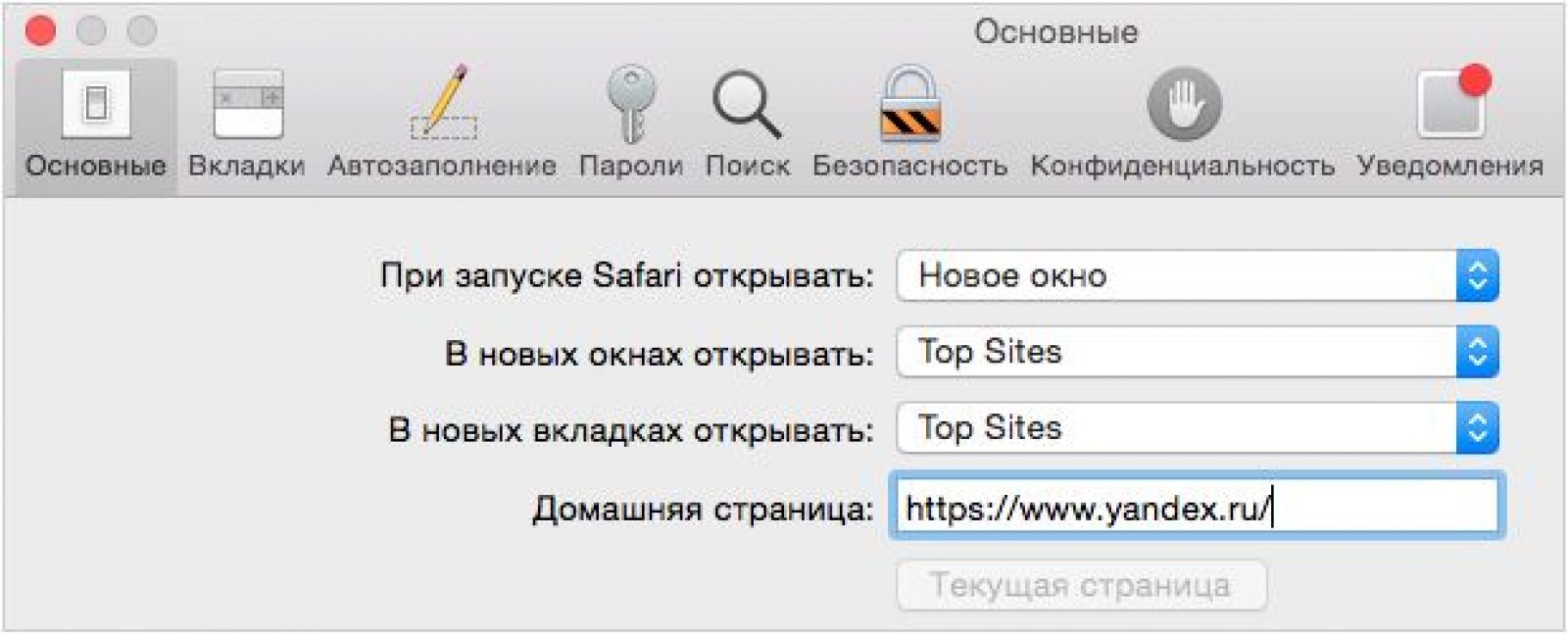
Safari este configurat și Yandex este pagina de pornire. Felicitări!
După ce setați Yandex ca pagină de pornire, puteți merge mai departe și o puteți personaliza pentru utilizator. Ca să zic așa, configurați desktopul.
Procesul nu este complicat dacă vă dați seama ce trebuie făcut pas cu pas. Yandex are un număr mare de instrumente utile, convenabile și necesare, care vă vor face munca zilnică mai confortabilă și mai progresivă.
Personalizarea are loc prin adăugarea de widget-uri (pictograme cu programele necesare) și schimbarea interfeței pentru a se potrivi utilizatorului (o temă frumoasă pentru pagina dvs.).
Yandex însuși ne oferă să adăugăm și să configurăm widget-uri în ordinea care ne este convenabilă, să instalăm orice temă și să schimbăm setările personale de bază.
Pentru a acoperi pe deplin întreaga gamă de servicii oferite de Yandex, merită să vă înregistrați pentru corespondență și stocare informatii importante online.
Nu vă faceți griji, nu vor fi distribuite acces gratuit tuturor utilizatorilor. Este ca un seif personal într-o bancă în care sunt stocate documentele, fotografiile și altele.
Salvați datele de conectare și parolele cu LastPass pentru o utilizare ușoară.
Deci, pentru a configura pagina de pornire avem nevoie de:
- Conectați-vă la Yandex.mail pe care l-ați înregistrat.
- Deschidem acolo „Setări personale” și selectați elementul de meniu „Configurați Yandex” .
- Noi decidem ce widget-uri vrem să vedem pe desktop și eliminăm toate cele inutile făcând clic pe cruce din colțul din dreapta sus al fiecăruia dintre ele. Nu vă faceți griji dacă ștergeți ceva din greșeală. Este posibil să anulați o acțiune folosind butonul "Reveni" sau „Resetează setările” . Când v-ați decis în sfârșit asupra setului de widget-uri, faceți clic pe butonul "Salva" .
- Apoi trecem la subiect „Adăugați widget” , selectați-le pe cele dorite din categorii, treceți cursorul mouse-ului peste ele și faceți clic "Adăuga" , după care este adăugat în pagină. Clic "Pleacă" .
- Aranjam widget-urile în ordinea de care avem nevoie, mutându-le în locurile de care avem nevoie. Apăsați butonul "Salva" .
- Accesați elementul de meniu „Setați subiectul” , selectați-l pe cel care vă place și faceți clic „Salvează subiectul”
Așadar, acum pagina de pornire a căpătat un aspect complet diferit, unul care vă este plăcut, convenabil și plăcut de utilizat.
Ce se întâmplă dacă pagina de pornire nu dorește să se schimbe? Ați încercat toate metodele de mai sus, dar încă descărcați Webalta, Pirrit Suggestor, Conduit Search sau alte surse suspecte?
Probabil singura problemă pe care este probabil să o întâmpine fiecare utilizator este incapacitatea de a schimba pagina de pornire în browser din cauza unuia sau altuia rău intenționat. software(DE).
Și apoi constant pe pagina de start putem vedea cum se încarcă Conduit Search, Webalta sau Pirrit Suggestor, de care nu avem deloc nevoie. Ne vom uita mai departe la cum să ne ocupăm de acest lucru.
Asigurați-vă că verificați computerul pentru viruși sau alte programe malware folosind un antivirus.
Dacă antivirusul spune că nu există viruși, atunci va trebui să cauți Informații suplimentare despre eliminarea programelor malware nedetectate.
În același mod, nu trebuie să uitați să verificați comanda rapidă a browserului. Dar totuși, dacă apare problema și când lansați Chrome, Opera sau Mozilla, se deschide Webalta, atunci cu siguranță ar trebui să verificați și să verificați erorile în proprietățile comenzilor rapide de lansare. Pentru a face acest lucru aveți nevoie de:
Coloana „Proprietăți” din comanda rapidă a browserului Chrome
2 Apoi, accesați marcajul "Eticheta" și căutând o strofă "Obiect" . Trebuie să vă asigurați că nu există nicio mențiune despre Webalta după ce ați specificat calea către fișierul browser. Curăță, lasă-l să arate după cum urmează: „C:\Program Files\Mozilla Firefox\Firefox.exe”. Dacă ceva inutil este menționat la sfârșit, atunci ștergeți-l necondiționat și faceți clic "Aplica" . Dacă există, atunci ștergem această parte, după care confirmăm acțiunile noastre apăsând butonul "BINE" .

Hoinar
Setarea Yandex ca pagină de pornire vă permite să deschideți automat popularul motor de căutare rusesc ca primă pagină atunci când deschideți browserul și aveți o conexiune la internet. Mulți oameni consideră acest lucru convenabil. Acesta este motivul pentru care cererea de a face din Yandex pagina de pornire este atât de populară? Ne-am uitat deja la cum să facem acest lucru pe paginile site-ului nostru, iar acum o vom face pentru Yandex.
Configurarea paginii de pornire în Mozilla Firefox. Lansăm Firefox (folosim cea mai recentă versiune 13.0.1 la momentul scrierii) și scriem yandex.ru în bara de adrese și apăsăm Enter, astfel încât să fim pe pagina principală Yandex. Veți înțelege de ce să faceți asta mai târziu. În colțul din stânga sus al browserului, faceți clic pe butonul portocaliu Firefox și selectați elementul de meniu „Setări” din coloana din stânga. În fereastra de setări care se deschide, accesați fila „De bază” dacă ne aflăm în prezent într-o altă filă. În această filă, asigurați-vă că în rândul „La pornirea Firefox:” există „Afișați pagina de pornire” și faceți clic pe butonul „Utilizați pagina curentă”, apoi faceți clic pe „OK”. Astfel, am făcut din Yandex pagina de pornire. Pentru a verifica acest lucru, puteți închide și deschide din nou browserul. Yandex ar trebui să se încarce ca pagină principală.

Am folosit Google Chrome 20.0.1132.47 ca subiect de testare pentru a vă arăta cum să faceți din Yandex pagina de pornire în acest browser. Interfața este puțin neobișnuită în comparație cu alte browsere. Deschidem si noi pagina de start Yandex introducând yandex.ru în bara de adrese a browserului și apăsând Enter. Toate celelalte pagini, cu excepția Yandex, din alte file, trebuie să fie închise. Apoi, faceți clic pe imaginea unei chei din partea dreaptă sus a browserului și selectați elementul de meniu „Setări”. În fereastra care se deschide, în coloana din stânga, selectați secțiunea „Setări” dacă nu vă aflați în prezent în ele. În setări lucrăm cu blocul „Grup inițial”. Faceți clic pe linkul „Adăugați”. Se deschide o fereastră care listează paginile de pornire care se lansează la deschiderea browserului. Făcând clic pe butonul „Utilizați paginile curente”, vom seta Yandex ca pagină de pornire în Chrome. Faceți clic pe „Ok” și închideți și deschideți din nou Chrome pentru a verifica dacă setările sunt corecte.



Setarea paginii de pornire în Opera.
Pentru demonstrație am folosit versiunea de browser 12.0. Urmăm același algoritm pe care l-am folosit pentru a seta Yandex ca pagină de pornire în Firefox. În bara de adrese a browserului, tastați yandex.ru și apăsați Enter, astfel încât pagina de pornire Yandex să se deschidă în fața noastră. Apoi, apăsați butonul Opera din colțul din stânga sus, selectați „Setări” din meniul care apare și selectați „Setări generale” din următorul submeniu pop-up. De asemenea, puteți apela Setări generale apăsând combinația de taste Ctrl și F12 de pe tastatură. În fereastra care apare, selectați fila „General” dacă nu ați ajuns la ea imediat. În această filă, în fereastra „La pornire”, setați valoarea la „Începe de la pagina de pornire” și setați-o în fereastra „Acasă” făcând clic pe „ Pagina curentă" Faceți clic pe „OK”. Setările sunt salvate, Yandex este acum setat ca pagină principală.


Setarea paginii de pornire în Internet Explorer 9.
Acționăm prin analogie cu Browsere Firefoxși Opera. Deschideți pagina de pornire Yandex tastând yandex.ru în bara de adrese și apăsând Enter. Faceți clic pe pictograma roată din colțul din dreapta sus al browserului. În meniul care apare, selectați „Opțiuni Internet”. Accesați fila „General” dacă nu am ajuns la ea inițial. În grupul „Pagină de pornire”, faceți clic pe butonul „Actual”, apoi în partea de jos a ferestrei faceți clic pe „Aplicați” și „Ok”. Acum, când deschideți Internet Explorer, suntem direcționați implicit la Yandex.


Setarea paginii de pornire în Safari.
Safari nu este atât de popular utilizatorii de Windows ca și cele patru browsere precedente pe care le-am analizat, este totuși unul dintre cele mai populare cinci browsere. Este deosebit de popular printre fanii computerelor Apple. Prin urmare, am decis să luăm în considerare cum să facem din Yandex pagina de pornire și pentru acesta. Cea mai recentă versiune la momentul scrierii era 5.1.7. L-am folosit în exemple. Facem totul conform schemei deja cunoscute nouă. Lansați Safari și deschideți pagina principală Yandex în el. Să mergem la setări. Pentru a face acest lucru, pe computerele controlate de sistemul de operare sistem Windows Faceți clic pe pictograma roată din colțul din dreapta sus al browserului și selectați elementul de meniu „Setări...”. După cum puteți vedea din meniu, același lucru se poate face apăsând combinația de taste Ctrl (Control) și „,” (virgulă) de pe tastatură.

Pe computere sub control sistem de operare Mac OS X, faceți clic pe secțiunea Safari din bara de meniu generală din partea de sus a ecranului cu browserul activ și „Setări” în el sau apelați setările apăsând Cmd (comandă) și „,” (virgulă) combinație de taste.

Alte setări sunt similare pentru Windows și Mac OS X. În fereastra de setări, mergeți la fila „De bază”, unde verificăm că „Pagina de pornire” este în linia „Deschide în ferestre noi:”. După aceea, puțin mai jos sub linia „Pagină de pornire”, faceți clic pe butonul „Pagina curentă”. Spre deosebire de alte browsere, nu trebuie să faceți clic pe „OK” sau „Aplicați” aici. Doar închideți fereastra și salvați astfel setările. Abordarea Apple și urmărirea simplității și a diferenței în acțiune.

Desigur, există și alte modalități de a face din Yandex pagina de pornire. De exemplu, nu trebuie să deschideți inițial pagina principală Yandex și să faceți clic pe butonul „Pagină curentă”, ci pur și simplu să o scrieți manual adresa corecta pe linia corespunzătoare. Dar toate acestea sunt cazuri speciale cărora le veți face față cu siguranță după ce citiți acest articol.